Преглед садржаја
Док радимо са Мицрософт Екцел , често морамо да учинимо да радна свеска чита само са лозинком ради интегритета података. Радне свеске штитимо лозинкама да бисмо спречили нежељене промене које су извршиле неовлашћене особе. На пример, док радимо са финансијским подацима, наша највећа брига је да заштитимо податке од неовлашћеног приступа. У овом чланку. Разговараћу о смерницама корак по корак за креирање радних свеска само за читање са одговарајућим лозинкама.
Преузмите радну свеску за вежбу
Можете преузети радну свеску за вежбање коју смо користили за припрему овог чланка.
Учините само за читање помоћу Пассворд.клск
Упутство корак по корак да направите Екцел радну свеску само за читање са лозинком
Корак 1: Користите датотеку Картица са Екцел траке
На пример, имамо скуп података који садржи податке о продаји неких производа по месецима. Ови подаци су веома поверљиви. Дакле, сада ћу учинити екцел датотеку само за читање и применићу лозинку да ограничим нежељени приступ и модификацију података. Хајде да прођемо кроз процес.
- Прво идите на одговарајући лист са подацима, где имамо податке.
- Следеће, са Екцел траке , идите на Картица Датотека .
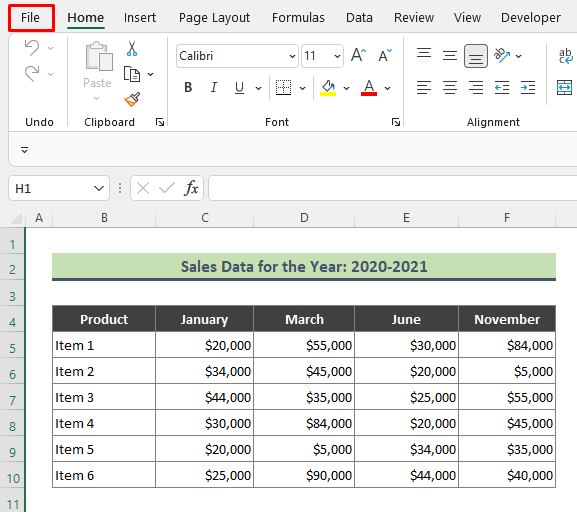
- Затим идите на Сачувај као &гт; Прегледај .

Корак 2: Изаберите Опште опције
- Након прегледања, појављује се дијалог Сачувај као .
- Сада дајте име екцел датотеции идите у доњи део прозора да бисте изабрали Опште опције из Алатке .

Корак 3: Подесите лозинку само за читање
- Када кликнете на Опште опције , појављује се дијалошки оквир испод. У пољу, ставите квачицу на Препоручује се само за читање и унесите одговарајућу лозинку у поље Лозинка за измену . Притисните ОК након тога.

- Поново унесите лозинку када се појави оквир Потврди лозинку и притисните ОК .

- Сходно томе, екцел ће се вратити на дијалог Опште опције , притисните Сачувај . Екцел сада чува Екцел радну свеску као датотеку само за читање са лозинком.

Корак 4: Отворите Екцел датотеку заштићену лозинком да проверите
Претпоставимо да желите да отворите датотеку само за читање коју смо управо креирали. Сада да проверимо да ли наша заштита датотека ради или не.
- Прво, двапут кликните на екцел датотеку коју смо направили само за читање и унесите лозинку. Затим притисните Само за читање.

- Као резултат, датотека ће бити отворена као и обично, као на слици испод. Након отварања датотеке, узмимо у обзир да желим да изменим било коју вредност продаје. Екцел ће ми дозволити да променим вредност.

- Овде, можда мислите да ми екцел дозвољава да ажурирам вредност иако је радна свеска у датотека само за читање. Али јеније тачно.

- Након уређивања података, ако кликнете на опцију Сачувај , екцел ће приказати поље упозорења испод . Порука у пољу осигурава да је наша датотека сада потпуно заштићена. Нико не може да промени оригиналну екцел датотеку коју смо заштитили лозинком.
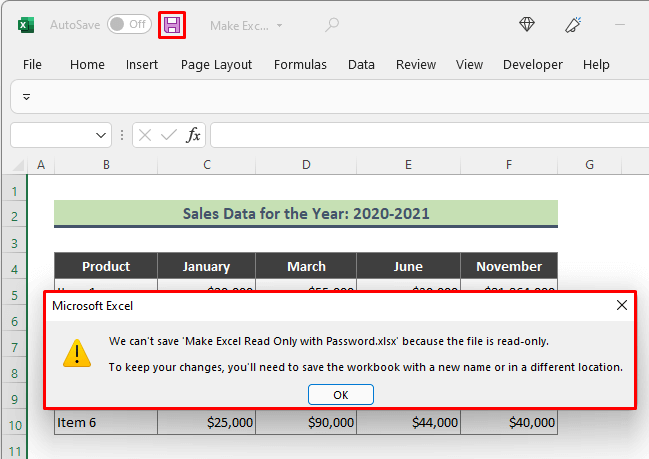
Прочитајте више: Како направити Ћелија само за читање у Екцел-у (2 једноставна метода)
Онемогућите опцију „Само за читање-препоручено“ у Екцел-у
Можете поново учинити да се екцел датотека може уређивати тако што ћете пратити доле наведене кораке.
Кораци:
- На почетку отворите екцел датотеку само за читање.
- Следеће, идите на Датотека &гт; Сачувај као &гт; Прегледај .
- Затим изаберите Опште опције из дијалога Сачувај као и притисните ОК .
- Након тога, у дијалогу Опште опције , поништите избор Препоручено само за читање и кликните на ОК .

- Кликните на Сачувај . Као последица тога, екцел датотека ће бити сачувана као ново име у формату који може да се мења и доступном.
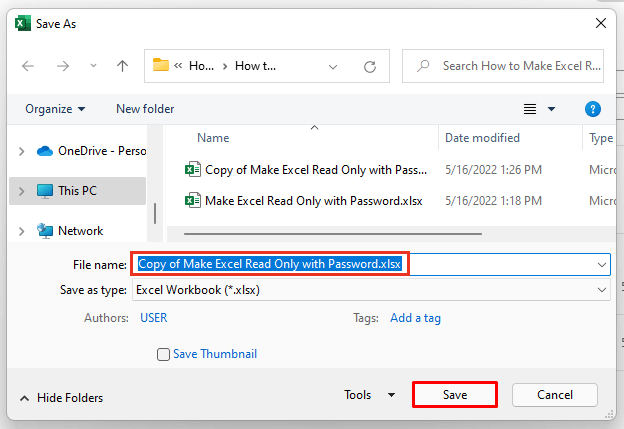
Прочитајте више: Како уклонити само за читање из Екцел-а (7 најлакших начина)
Закључак
У горњем чланку покушао сам да продискутујем смернице како да Екцел радна свеска буде читана само са лозинком детаљно. Надамо се да ће ове методе и објашњења бити довољни да реше ваше проблеме. Обавестите ме ако имате питања.

